نویسنده:
Charles Brown
تاریخ ایجاد:
1 فوریه 2021
تاریخ به روزرسانی:
26 ژوئن 2024

محتوا
OtShot یکی از بسیاری از برنامه های آزار دهنده است که ترجیح می دهید آن را از دست بدهید تا ثروتمند شوید. این خود بدون س askingال نصب می شود ، پس از حذف دوباره نصب می شود و به طور کلی زندگی شما را بیچاره می کند و بهره وری شما را پایین می آورد. اگر به اندازه کافی شوخی های OtShot را داشته اید ، این راهنما به شما نشان می دهد که چگونه می توانید به طور کامل از شر آنها خلاص شوید. برای همیشه مراحل زیر را دنبال کنید و در عرض چند دقیقه رایگان OtShot خواهید بود.
گام برداشتن
روش 1 از 2: OtShot را به صورت دستی حذف کنید
 از OtShot خارج شوید. قبل از شروع به حذف OtShot ، باید برنامه را ببندید. OtShot احتمالاً در پس زمینه در حال اجرا است و شما نماد (یک قلب) را در قسمت اعلان ها ، در پایین سمت راست صفحه دسک تاپ خود ، کنار ساعت مشاهده خواهید کرد. ممکن است لازم باشد قبل از دیدن نماد روی پیکان کلیک کنید.
از OtShot خارج شوید. قبل از شروع به حذف OtShot ، باید برنامه را ببندید. OtShot احتمالاً در پس زمینه در حال اجرا است و شما نماد (یک قلب) را در قسمت اعلان ها ، در پایین سمت راست صفحه دسک تاپ خود ، کنار ساعت مشاهده خواهید کرد. ممکن است لازم باشد قبل از دیدن نماد روی پیکان کلیک کنید. - روی نماد کلیک راست کرده و Exit را انتخاب کنید.
- اگر نماد موجود نیست ، Ctrl + Alt + Del را فشار دهید تا Task Manager باز شود. بر روی زبانه Processes کلیک کنید و "otshot.exe" را پیدا کنید. هنگامی که برنامه را پیدا کردید ، بر روی آن کلیک کنید و پایان روند را انتخاب کنید.
 پرونده های OtShot را حذف کنید. اگر برنامه دیگر در حال اجرا نیست ، می توانید explorer را باز کرده و به پوشه OtShot بروید. OtShot باید در پوشه "Program Files" یا "Program Files (x86)" ، در هارد دیسک شما قرار داشته باشد.
پرونده های OtShot را حذف کنید. اگر برنامه دیگر در حال اجرا نیست ، می توانید explorer را باز کرده و به پوشه OtShot بروید. OtShot باید در پوشه "Program Files" یا "Program Files (x86)" ، در هارد دیسک شما قرار داشته باشد. - بر روی پوشه OtShot کلیک راست کرده و Delete را انتخاب کنید. اگر پیامی مبنی بر استفاده از پرونده ها دریافت کردید ، ابتدا مطمئن شوید OtShot کاملاً خاموش است.
- همچنین بررسی کنید که آیا پوشه OtShot در پوشه "Programs" وجود دارد. اگر چنین است ، آن را نیز حذف کنید.
- اگر حذف آنها دشوار است ، کامپیوتر را در حالت Safe Mode راه اندازی کنید و سپس می توانید آنها را حذف کنید.
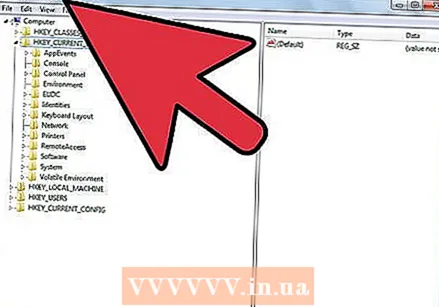 ورودی های رجیستری OtShot را حذف کنید. پس از حذف پرونده ها ، مجبورید ورودی های موجود در رجیستری ویندوز را حذف کنید تا از نصب مجدد برنامه خود جلوگیری کنید. رجیستری را با کلید Windows + R باز کنید ، سپس "regedit" را در کادر محاوره ای Run وارد کرده و Enter را فشار دهید.
ورودی های رجیستری OtShot را حذف کنید. پس از حذف پرونده ها ، مجبورید ورودی های موجود در رجیستری ویندوز را حذف کنید تا از نصب مجدد برنامه خود جلوگیری کنید. رجیستری را با کلید Windows + R باز کنید ، سپس "regedit" را در کادر محاوره ای Run وارد کرده و Enter را فشار دهید. - رجیستری در چندین پوشه سازماندهی شده است که می توانید از طریق پانل سمت چپ حرکت کنید. روی نمادهای "+" در کنار نام پوشه مورد نظر برای گسترش کلیک کنید.
- ورودی های زیر را حذف کنید. روی ورودی کلیک راست کرده و Delete را انتخاب کنید:
- HKEY_CURRENT_USER نرم افزار
Microsoft Windows CurrentVersion Run OtShot - HKEY_CURRENT_USER Software OtShot
- HKEY_LOCAL_MACHINE SOFTWARE
ZalmanInstaller_ عکس
- HKEY_CURRENT_USER نرم افزار
 OtShot را از لیست بوت حذف کنید. هنگامی که تمام آثار OtShot را از رایانه خود حذف کردید ، می توانید آن را از لیست راه اندازی حذف کنید. اگرچه OtShot نباید بارگیری کند زیرا شما همه پرونده ها را از آن پاک کردید ، اما هنوز هم ایده خوبی است که مطمئن شوید هنگام بوت شدن رایانه سعی در بارگیری ندارد.
OtShot را از لیست بوت حذف کنید. هنگامی که تمام آثار OtShot را از رایانه خود حذف کردید ، می توانید آن را از لیست راه اندازی حذف کنید. اگرچه OtShot نباید بارگیری کند زیرا شما همه پرونده ها را از آن پاک کردید ، اما هنوز هم ایده خوبی است که مطمئن شوید هنگام بوت شدن رایانه سعی در بارگیری ندارد. - کادر محاوره ای Run را باز کنید (کلید Windows + R) و "msconfig" را در قسمت متن تایپ کنید. با این کار MSCONFIG باز می شود که می توانید برنامه های شروع شده را با آن تنظیم کنید.
- روی برگه Startup کلیک کنید و در لیست جستجوگر OtShot پیمایش کنید. برای جلوگیری از شروع OtShot ، علامت کادر را بردارید.
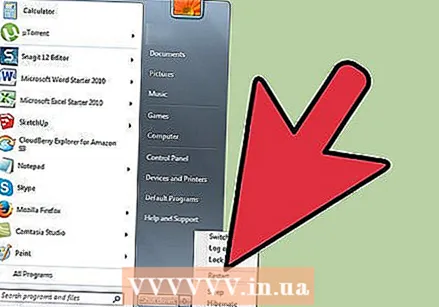 برای تکمیل حذف نصب ، رایانه خود را مجدداً راه اندازی کنید. پس از راه اندازی مجدد سیستم ، هیچ ردی از OtShot در رایانه خود پیدا نمی کنید. اگر هنوز در حذف مشکل دارید ، به بخش بعدی مراجعه کنید.
برای تکمیل حذف نصب ، رایانه خود را مجدداً راه اندازی کنید. پس از راه اندازی مجدد سیستم ، هیچ ردی از OtShot در رایانه خود پیدا نمی کنید. اگر هنوز در حذف مشکل دارید ، به بخش بعدی مراجعه کنید.
روش 2 از 2: استفاده از حذف نصب
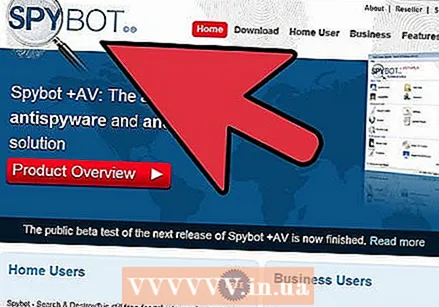 حذف نصب کنید. چندین برنامه برای بارگیری در دسترس است که می توانند رایانه شما را برای یافتن نرم افزاری مانند OtShot اسکن کرده و برای شما حذف کنند. احتمالاً بهتر است چندین مورد را بارگیری کنید ، زیرا یک برنامه چیزهای متفاوتی را نسبت به برنامه های دیگر به دست می آورد. برنامه های محبوب عبارتند از:
حذف نصب کنید. چندین برنامه برای بارگیری در دسترس است که می توانند رایانه شما را برای یافتن نرم افزاری مانند OtShot اسکن کرده و برای شما حذف کنند. احتمالاً بهتر است چندین مورد را بارگیری کنید ، زیرا یک برنامه چیزهای متفاوتی را نسبت به برنامه های دیگر به دست می آورد. برنامه های محبوب عبارتند از: - Spybot جستجو و تخریب
- Revo Uninstaller
- Malwarebytes Anti-Malware
- HitmanPro
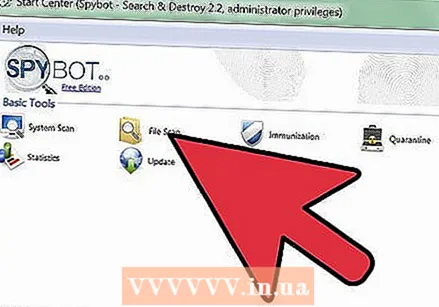 سیستم خود را اسکن کنید. قبل از حذف OtShot ، همه برنامه های موجود در لیست فوق باید سیستم شما را اسکن کنند. بسته به اندازه و سرعت رایانه شما ، این ممکن است کمی طول بکشد. یک استثنا Revo Uninstaller است که از شما می خواهد مشخص کنید کدام برنامه را می خواهید حذف کنید. نکته منفی این است که Revo Uninstaller به طور خودکار نرم افزار دیگری را که ممکن است کامپیوتر شما را آلوده کند پیدا نمی کند.
سیستم خود را اسکن کنید. قبل از حذف OtShot ، همه برنامه های موجود در لیست فوق باید سیستم شما را اسکن کنند. بسته به اندازه و سرعت رایانه شما ، این ممکن است کمی طول بکشد. یک استثنا Revo Uninstaller است که از شما می خواهد مشخص کنید کدام برنامه را می خواهید حذف کنید. نکته منفی این است که Revo Uninstaller به طور خودکار نرم افزار دیگری را که ممکن است کامپیوتر شما را آلوده کند پیدا نمی کند. 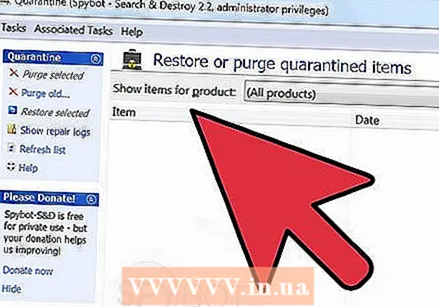 برنامه OtShot را حذف کنید. وقتی اسکن کامل شد ، OtShot باید در لیست برنامه های حذف شده ظاهر شود. دستورالعمل برنامه ای را که می خواهید حذف کنید دنبال کنید. برخی بلافاصله پرونده ها را حذف می کنند ، در حالی که دیگران ابتدا پرونده ها را قرنطینه می کنند تا بعداً حذف شوند.
برنامه OtShot را حذف کنید. وقتی اسکن کامل شد ، OtShot باید در لیست برنامه های حذف شده ظاهر شود. دستورالعمل برنامه ای را که می خواهید حذف کنید دنبال کنید. برخی بلافاصله پرونده ها را حذف می کنند ، در حالی که دیگران ابتدا پرونده ها را قرنطینه می کنند تا بعداً حذف شوند.  رایانه خود را دوباره راه اندازی کنید. برای اطمینان از اینکه نصب را به درستی انجام داده اید ، باید رایانه خود را دوباره راه اندازی کنید. OtShot دیگر نباید در سیستم شما وجود داشته باشد. اگر هنوز با OtShot مشکلی دارید ، یکی از برنامه های دیگر را از لیست بالا امتحان کنید و مراحل قبلی را تکرار کنید.
رایانه خود را دوباره راه اندازی کنید. برای اطمینان از اینکه نصب را به درستی انجام داده اید ، باید رایانه خود را دوباره راه اندازی کنید. OtShot دیگر نباید در سیستم شما وجود داشته باشد. اگر هنوز با OtShot مشکلی دارید ، یکی از برنامه های دیگر را از لیست بالا امتحان کنید و مراحل قبلی را تکرار کنید.
هشدارها
- طبق آخرین تجزیه و تحلیل پرونده ویروس توتال ، نصب کننده بومی OtShot "OtShotInstallerOrganic.exe" (SHA256 ، 02f0f9714a48a01721d176c4bb985581837e4417a962a593f0ce73bd0396a0c3) باید در نظر گرفته شود).



